首页 / 教程
win10系统提示错误代码0x80072f8f怎么处理
2022-10-31 00:14:00
win10正式版发布已经很长时间了,虽然一直广受好评,但是仍存在一些问题,比如在使用win10过程中出现了错误代码0x80072f8f提示,这是怎么回事呢?接下来给大家分享win10提示错误代码0x80072f8f的处理方法。
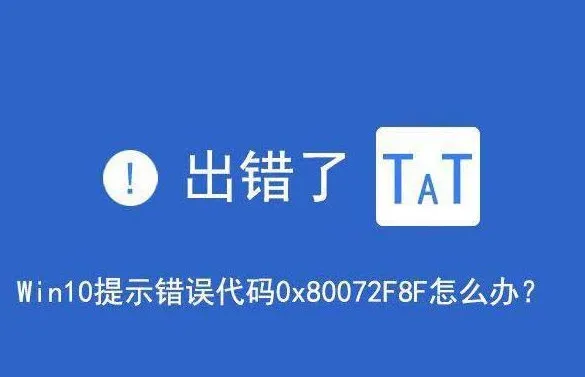
解决方法:
一、验证电脑的日期和时间
1、点击开始菜单,依次选择“设置→时间和语言→日期和时间”,然后检查以确保你的电脑正在使用正确的日期和时间,如图所示:
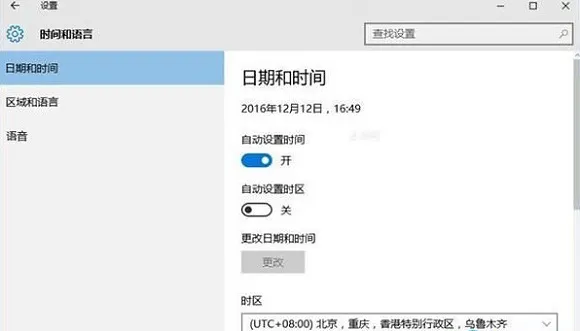
二、检查internet连接
1、在任务栏的搜索框中输入“网络疑难解答”,然后选择“识别和修复网络问题”
2、按照屏幕上的说明解决任何网络问题,如图所示:
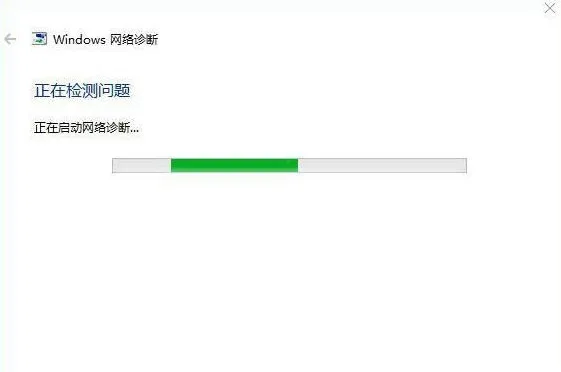
3、如果网络疑难解答未找到任何与你的网络连接有关的问题,请尝试重新启动电脑以查看是否能解决该问题。
以上便是解决win10错误代码0x80072f8f的具体操作方法,通过上述两种方法即可解决win10错误0x80072f8f问题。
最新内容
| 手机 |
相关内容

wps表格快速录入日期 | 在wps文字
wps表格快速录入日期 【在wps文字中快速输入日期】,日期,快速,输入,表格,文字,插入,1.怎么在wps文字中快速输入日期依次单击“插入
wps中word多项选择 | 在word文档里
wps中word多项选择 【在word文档里,设置多项选择的按钮】,选择,文档,按钮,教程,自定义,怎么设置,1.在word文档里,怎么设置多项选择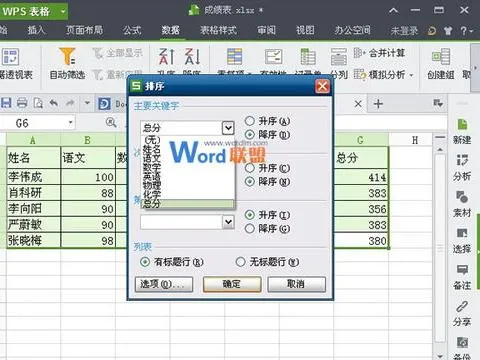
wps表格中排序时间 | wpsexcel表格
wps表格中排序时间 【wpsexcel表格按日期排序按日期排序呢】,排序,按日,日期,表格,教程,选项,1.wps excel表格按日期排序 如何按日
wps批量选择 | wps批量选中
wps批量选择 【wps批量选中】,批量,表格,选中,全选,选择,删除文件,1.wps怎么批量选中1如果数据量小的话,直接鼠标选中左上角第一个数
wps表修改创建日期 | wps表格修改
wps表修改创建日期 【wps表格修改日期格式】,表格,日期,修改,日期格式,替换,教程,1.wps表格怎么修改日期格式一、首先,打开WPS表格程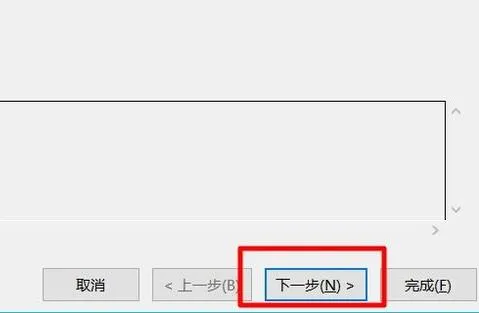
wps数值转换为日期格式 | WPS把表
wps数值转换为日期格式 【WPS把表格的数值变成日期格式的】,日期格式,日期,表格,字变,格式,数字,1.WPS怎么把表格的数值变成日期格
wps操作日期 | 在wps文字中快速输
wps操作日期 【在wps文字中快速输入日期】,日期,输入,表格,文字,快速,怎么在,1.怎么在wps文字中快速输入日期依次单击“插入”菜单,
wps选定一种字体 | wps文字选择更
wps选定一种字体 【wps文字选择更多的文字字体】,文字,字体,选择,选中,更多,全选,1.wps文字怎么选择更多的文字字体工具/原料电脑WP












